
[CrowdFX]  [シミュレーション](Simulation)
[シミュレーション](Simulation)  [作成](Create)
[作成](Create)  [新しい歩行者の群集](New Pedestrian Crowd)コマンドを使用して基本的な歩行者の群集シミュレーションを作成することができます。
[新しい歩行者の群集](New Pedestrian Crowd)コマンドを使用して基本的な歩行者の群集シミュレーションを作成することができます。
この基本的な歩行者の群集を設定するための[挙動](Behavior)ICE Tree は次のように表示されます。
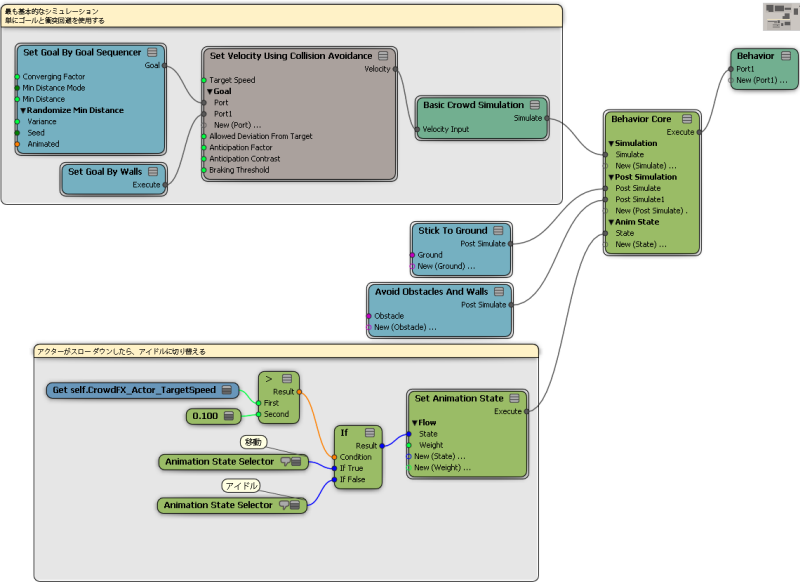
また、このコマンドにはモデルの読み込み、アクション ソースの選択、アクターの追加により歩行者の群集を作成するためのオールインワンの[PedestrianSetup]インタフェースが用意されています。
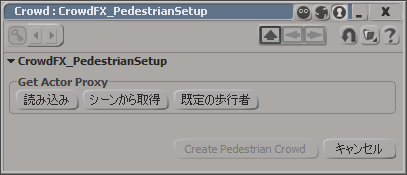
このインタフェースには、モデルおよびモデルのアクション ソースを歩行者の群集シミュレーションに組み込むための次のコマンドがあります。
[PedestrianSetup]インタフェースを使用して歩行者の群集シミュレーションを作成するには
[PedestrianSetup]インタフェースにはモデルの詳細が表示されます。
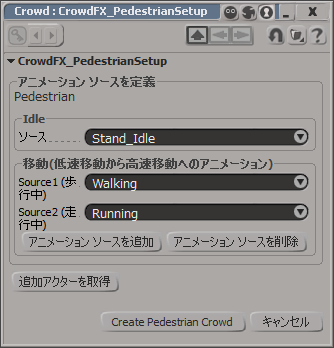
インタフェースの[アニメーション ソースを定義](Define Animation Sources)セクションには、参照用にモデルの名前が表示されるほか、アイドルと動作のアクション ソース、モデルのアクション ソースのアニメーション タイプに応じて重心を選択するオプションがあります。
デフォルトでは、アクターが動作から別の動作へトランジションするときのアニメーションの状態として[歩行中](Walking)と[走行中](Running)が選択されています。
群集シーンに追加するすべてのアクターの名前が、[PedestrianSetup]インタフェースの[追加されたアクター](Added Actors)セクションに表示されます。
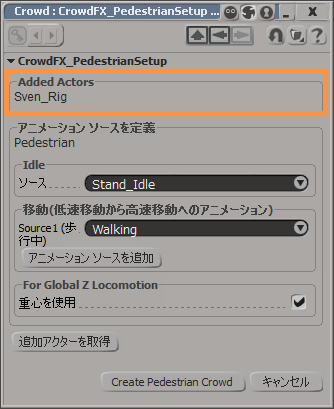
「CrowdFX ワークフローの概要」の手順に従って、ゴール、壁、地形などを歩行者の群集シーンに追加できるようになりました。